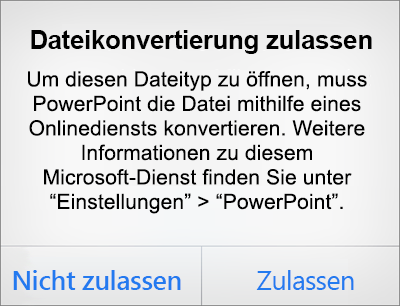Office für iPhone und Office für iPad unterstützen jetzt das Öffnen von im OpenDocument-Format (ODT, ODS und ODP) gespeicherten Word-, Excel- und PowerPoint-Dateien. Sie können jetzt ODF-Dateien in Ihren Office-Apps öffnen und in bearbeitbare Microsoft-OOXML-Dateien (DOCX, XLSX und PPTX) konvertieren.
Hinweis: Damit Sie ODF-Dateien öffnen und in OOXML-Dateien konvertieren können, muss eine Internetverbindung bestehen. Weitere Informationen finden Sie unter Warum muss der Microsoft-Onlinedienst einige Office-Dateien konvertieren?
Öffnen einer Datei im OpenDocument-Format in Office für iPhone oder Office für iPad
-
Tippen Sie auf Öffnen.
-
Wählen Sie den Speicherort der im OpenDocument-Format gespeicherten Datei aus, z. B. OneDrive, SharePoint, DropBox oder Ihr iPhone oder iPad.
-
Tippen Sie auf die ODF-Datei, um sie zu öffnen.
-
Beim ersten Öffnen einer ODF-Datei wird eine Benachrichtigung angezeigt, in der Sie um Ihre Zustimmung gebeten werden, die Datei mithilfe des Microsoft-Onlinediensts zu konvertieren (dieses Beispiel stammt aus PowerPoint):
Tippen Sie auf Zulassen, um den Vorgang zum Öffnen der Datei fortzusetzen.
Weitere Informationen zum Konvertierungsprozess für Microsoft Online Services finden Sie unter Warum muss der Microsoft-Onlinedienst einige Office-Dateien konvertieren?
-
Nach dem Öffnen der Datei wird in einer Benachrichtigung angezeigt, dass die Datei schreibgeschützt ist.
Wenn Sie die Datei bearbeiten und speichern möchten, tippen Sie auf Duplizieren, um zuerst eine Kopie der Datei im Microsoft-Format OOXML zu speichern. Nachdem Sie die ODF-Datei geöffnet und als OOXML-Datei gespeichert haben, können Sie die Datei bearbeiten und Ihre Änderungen speichern.
Siehe auch
Anzeigen von Dateien im OpenDocument-Format (ODF) in Office für Mac